Как настроить дзен в яндекс.браузере
Содержание:
- Как настроить?
- Вход в Дзен для читателей
- Как настроить Дзен в Яндекс.Браузере
- Как смотреть новости на компьютере?
- Персональная лента на компьютере
- Что нужно сделать, чтобы ваш сайт попал в ленту сервиса?
- Как установить Яндекс.Дзен на компьютер?
- Монетизация
- Настройка умной ленты
- Как установить Дзен в Google Chrome
- Как настроить ленту Дзен через лайки, дизлайки и блокировку каналов
- Дзен не работает в Яндекс.Браузере
- Особенности
- Как удалить Дзен с телефона
- Возможные проблемы со входом в Яндекс
- Подписка на темы (и отписка от них)
- Вывод
Как настроить?
Для ускорения процесса персонализации умной ленты пользователь может применять некоторые способы настройки ленты:
- Формировать тематический состав ленты при помощи оценки публикаций значками «лайк» или «дизлайк» , установленными на каждой картинке новостной ленты. Это поможет отсеивать в будущем, не понравившиеся публикации и пополнять ленту интересующими темами. В данном случае значки лайк и дизлайк не выполняют функции оценки самой публикации, а лишь служат способом отбора нужной тематики.
- Подбирать нужный список каналов с помощью подписки. Сделать это можно в списке каналов сайта дзен, где они распределены по определенным тематикам, на самой публикации или в ленте рекомендаций. Не стоит беспокоиться, что подписка на канал автоматически переносит все его материалы в персональную ленту. Сервис будет отбирать только соответствующий тематике ленты контент .
- Блокировать каналы, не соответствующие требованиям пользователя. Блокировка производится также как и подписка на канале, в самой публикации либо на сайте дзен. Материалы блокированного канала сразу будут удалены из предлагаемого контента. В дальнейшем можно разблокировать канал и вновь получать с него публикации.
Использование этих способов настройки ускорит и повысит уровень подбора материалов для умной ленты.
Вход в Дзен для читателей
Вот прямая ссылка для входа читателей в персональную ленту публикаций Дзен:
Описание кнопок на главной странице Яндекс Дзен:
Цифра 1 на рис. 1 – «Подписки». В этой вкладке будут храниться те каналы, которые пользователь может сам выбрать и подписаться на них.
2 на рис. 1 – Кликнув «Каналы» (рис.2), человек может выбрать то, что ему интересно, и подписаться на них.
3 на рис. 1 – Вкладка «Читать Дзен в телефоне» дает возможность указать свой номер телефона. После этого можно получить ссылку для установки приложения Дзена на смартфон.
4 на рис. 1 – Если нет аккаунта на Яндексе, то можно его создать с помощью ссылки «Регистрация». Это необходимо для авторов Дзена, читателям нет необходимости регистрироваться и авторизоваться.
5 на рис. 1 – Регистрацию проходят один раз. Затем на Дзен можно входить через кнопку «Войти».
Судя по подборке строительных статей на рис. 1, пользователь интересуется ремонтом в доме. Дзен предлагает те статьи, которые находятся в зоне интересов данного читателя. Другому товарищу на другом устройстве будут показаны другие материалы.
Яндекс знает, чем интересуются каждый его пользователь. Помните, у Ильфа и Петрова в книге «Двенадцать стульев»: – Что вы мне морочите голову с вашей ладьей? Если сдаетесь, то так и говорите! – Позвольте, товарищ, у меня все ходы записаны. – Контора пишет! – сказал Остап.
Так же и у поисковой системы Яндекс – все ходы и действия пользователей давно записаны и продолжают записываться на серверах Яндекса.
У любого человека, кто обратился к Яндекс Дзену, есть выбор:
- можно оставаться в привычном статусе читателя Дзена,
- а можно стать одним из авторов канала Дзена.
Однако это совсем разные вещи. У читателей и авторов даже вход в Дзен разный. Читатель входит через обычную «дверь» в библиотеку для посетителей. Авторы же заходят через служебный вход, исключительно для «членов» виртуального союза писателей Дзена!
Читатель потребляет контент – читает, пролистывает, скролит. А автор создает его, пишет, публикует, затрачивая свое время и силы.
Как настроить Дзен в Яндекс.Браузере
Как мы уже писали лента Дзен собирает данные о пользователе и предлагает какие-то определённые статьи.
На самом деле разработчики и сами не до конца понимают алгоритма, почему он выбирает какие-то конкретные темы и показывает их пользователям. В алгоритме заложены тысячи параметров — это обучаемая нейронная сеть.
Дальше мы расскажем, как настроить Дзен в Яндекс Браузере, чтобы просматривать только интересный контент.
Лайки и дизлайки
Вы можете непосредственно влиять на алгоритм. И это самое интересное. Когда вы читаете статью, если она вам понравилась поставьте лайк. Если не понравилась, соответственно, дизлайк. Это не приведет к тому что владельца аккаунта заблокируют, он даже не знает сколько дизлайков получила его публикация. 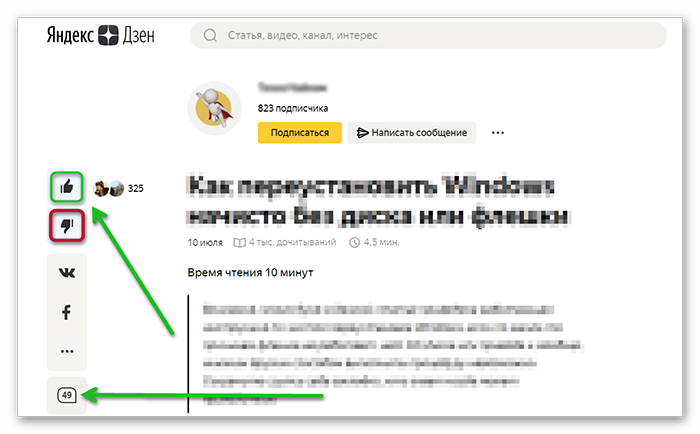
Это сигнал для машины, что вам такие материалы не нравятся. Например, если вы поставите лайки постам на тему «Как установить Яндекс.Браузер» и «Что такое инструменты разработчика в Google Chrome» алгоритм «поймет», что вы интересуетесь софтом и будет больше «подсовывать» вам похожих публикаций. В то же время, если вы отметите дизлайком несколько текстов на тему моды или с кулинарными рецептами, это также сработает как сигнал больше вам не показывать таких статей.
Зачем комментировать
Комментарии в посте «скажут» алгоритму, что вы вовлечены и принимаете активное участие, а значит вам могут быть интересные похожие темы у других авторов.
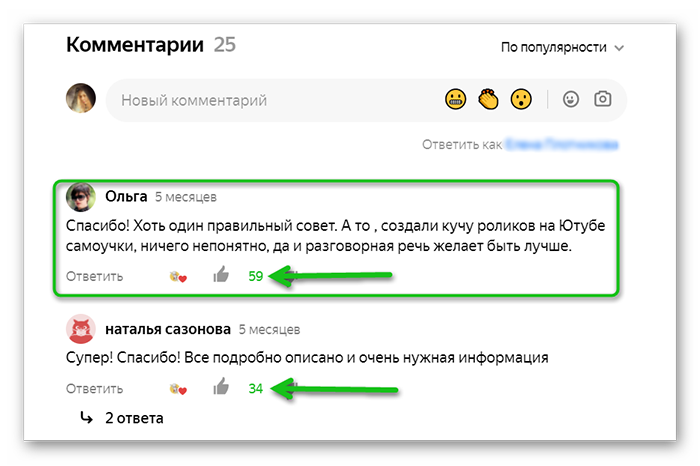
Подписки
Подписка на канал работает также как элемент настройки персональной ленты, тоже и отписки или блокировки. Ни одно их вышеуказанных действий не навредит автору статьи, кроме функции жалобы. При большом количестве жалоб, если, к примеру, в статье обнаружен кликбейт, тогда канал могут даже заблокировать.
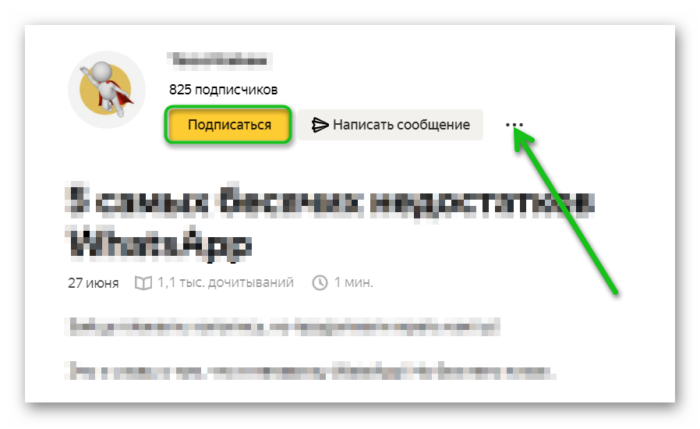
Алгоритм работает не мгновенно. Чтобы настроить ленту и видеть только интересные вам и релевантные статьи придется подождать. Примерно в течение пары недель, при условии вашей активности лента перестроится и ничего «лишнего» вы не увидите.
Однако даже у ИИ бывают промахи и иногда вам могут попадаться неинтересные или не в тему посты. Но когда вы такие видите, просто блокируйте канал или ставьте в статье дизлайк и алгоритм выровняется.
Как смотреть новости на компьютере?
Для активных пользователей компьютера и сервиса Яндекс Дзен персональная лента новостей доступна только в браузере (любом), так как приложения для ПК разработчики не выпускали.
Первый способ — это страница поиска:
Открыть поиск www.yandex.ru.
Прокрутить страницу вниз до строки с Яндекс Дзен, читать новостную ленту онлайн можно с помощью этого раздела.
При клике на любую плитку со статьёй в новой вкладке откроется материал.
- Если после этого вернуться на страницу поиска, то можно увидеть новые рекомендации под заголовком «Вам может быть интересно».
- Если под поисковой строкой нет плиток с новостными статьями, тогда надо поискать кнопку «Развернуть» в нижней части сайта: скорее всего, раньше весь развлекательный контент был скрыт одним из пользователей ПК.
Кстати, обратите внимание, что в любой момент Вы можете убрать ленту с главной страницы. А потом при желании снова вернуть ее на место
Второй способ — это переход непосредственно на страницу сервиса:
- Открыть https://zen.yandex.ru.
- При первом запуске сервис попросит выбрать не меньше пяти источников из каталога, чтобы улучшить работу алгоритма, рекомендующего статьи. Этот этап проходят как авторизованные пользователи, так и те, кто не прошёл регистрацию.
Зарегистрированные пользователи могут создавать собственные каналы, а также получать более персонализированные рекомендации, авторизовавшись не только на ПК, но и на телефоне и/или планшете.
Персональная лента на компьютере
На компьютере есть два способа включить ленту рекомендаций:
- при открытии новой вкладки, этот вариант придётся настраивать для каждого браузера отдельно.
- на сайтах поисковика и Дзена — этот способ не зависит от браузера;
Всё достаточно просто, надо только определиться с нужным браузером.
#1 Яндекс.Браузер
Как включить Яндекс Дзен в Яндекс Браузере на компьютере — один из самых простых вопросов, однако и с этой программой бывают проблемы. Дело в том, что в последних версиях программы персональная лента уже встроена в программу, и никаких особенных манипуляций не требуется: при открытии новой вкладки под закладками можно увидеть плитку с рекомендованными публикациями.
Если вдруг плитка пропала, тогда стоит проверить настройки, для этого потребуется:
- Нажать на три горизонтальные полоски (в правом углу сверху).
- В выпадающем списке кликнуть «Настройки».
Найти блок «Настройки внешнего вида» и в нём поставить флажок «Показывать в новой вкладке Дзен».
Но и это не всегда помогает, причина также проста: ещё при установке пользователь отключил эту опцию или просто убрал ее с табло главной страницы. Так как подключить Яндекс Дзен на компьютере (ПК) в браузере Яндекс через настройки внешнего вида в этом случае невозможно, то придётся проходить авторизацию. Но и эта процедура не займёт много времени, пользователю потребуется:
Кликнуть на три горизонтальные полоски и выбрать в меню «Настройки».
Отыскать блок «Профиль», в котором нажать на кнопку «Добавить».
- Выбрать значок для нового профиля и придумать имя.
- При желании можно отключить опцию «Создать для профиля ярлык».
- Нажать кнопку «Добавить».
После этого при открытии новой вкладки появится блок «Дзен», возле которого будет кнопка «Включить» — после нажатия на неё сервис попросит выбрать не меньше пяти каналов (источников).
Пользователю останется нажать кнопку «Продолжить» и персональная лента будет видна в каждой новой вкладке.
#2 Google Chrome
Включить Yandex Zen в Гугл Хром только встроенными средствами программы невозможно — пользователю придётся устанавливать специальное расширение. Чтобы это сделать, потребуется:
Кликнуть на пиктограмму с тремя точками (справа в верхнем углу).
- В выпадающем списке выбрать «Дополнительные инструменты».
- В новом списке выбрать «Расширения».
Откроется список уже установленных дополнений и расширений, чтобы попасть в магазин, потребуется нажать на три полоски в верхнем левом углу.
После этого в каждой новой вкладке под закладками будут видны рекомендованные публикации. Установка расширения — это простой и быстрый вариант, как подключить Яндекс Дзен новости в Google Chrome, главное — это отыскать нужное дополнение.
#3 Mozilla Firefox
Чтобы включить Яндекс Дзен в Mozilla Firefox, также нужно расширение — в последних версиях программы оно уже присутствует, в остальных случаях придётся проводить установку. Для этого потребуется:
Открыть в Mozilla Firefox ссылку https://addons.mozilla.org/ru/firefox/.
После перезагрузки браузера в новой вкладке появится лента рекомендованных публикаций.
#4 Opera
Как включить Яндекс Дзен в Опере — проблема непростая: специального расширения для этого браузера нет, поэтому в новой вкладке персональную ленту увидеть не получится. Однако есть пара способов, которые универсальны для всех браузеров — о них можно узнать ниже.
#5 Универсальный способ, подходящий для любого браузера
Ещё один простой способ для тех, кто хочет включить Яндекс Дзен: автоматически запустить сервис можно и по прямой ссылке. Для этого потребуется воспользоваться одним из предложенных сайтов:
Открыть https://www.yandex.ru/ и пролистать страницу вниз до блока «Дзен».
Если на странице нет развлекательных разделов, тогда надо внизу страницы поискать кнопку «Развернуть» — нажатие на неё решит проблему.
Открыть https://zen.yandex.ru, при первом запуске потребуется выбрать пять или больше каналов (источников), чтобы алгоритм смог лучше подготавливать персональные рекомендации. После этого откроется подборка рекомендованных публикаций.
Эти инструкции подойдут и для того, чтобы включить Дзен на планшете Windows, главное, выбрать удобный для себя браузер, а затем его настроить.
Что нужно сделать, чтобы ваш сайт попал в ленту сервиса?

- Откройте свой канал и размещайте свои публикации в нем;
- Добавьте свой сайт в число источников Дзена, в этом случае новые публикации автоматически смогут попасть в Яндекс ресурс.
Далее более детально рассмотрим каждый из них.
Чтобы начать вести собственный канал, его необходимо создать, оформить и начать раскручивать, регулярно публикуя интересный контент.
Зайдите в редактор и щелкните по значку аватара, чтобы попасть в окно с полем для ввода данных о канале;

- Загрузите статичный (не анимированный) логотип формата svg, jpg, png, bmp. Желательно найти квадратную картинку с непрозрачным фоном со стороной 156 пикселей;
- Придумайте название каналу – оно должно быть броским, лаконичным, но содержательным;
- Запишите краткое описание портала;

- Можно вставить ссылки на профили из ваших социальных сетей: VK, ОК, Twitter, FB, Инстаграмм, Телеграмм;
- Введите свой активный мобильный номер и электронную почту;

Когда канал раскрутится, а количество дочитываний публикаций превысит отметку в 7000, вы сможете сменить URL адрес страницы на более презентабельный. Для этого найдите кнопку «Создать короткий адрес», введите данные, кликните «Применить». В заключение подтвердите действие, но имейте ввиду, что эту процедуру разрешается выполнить всего один раз и откатить к прежнему виду уже не получится.

#2. Добавление сайта в источники Дзена
Перед тем, как отсылать заявку, убедитесь, что ваш сайт соответствует требованиям оценки качества:
- Приветствуется наличие обширной собственной аудитории из поисковых запросов;
- Контент должен быть уникальным, полезным, оригинальным;
- На сайте не должно быть отвлекающей, навязчивой рекламы.

Следующим шагом станет создание канала, его оформление и развитие. Как только его статьи превысят порог дочитываний в 7000 за неделю, он получит ряд преимуществ: возможности для монетизации и размещения рекламы, смена URL на более выразительный, получится попасть в окно для подключения сайта в режиме Редактора.
Теперь вы можете отправлять заявку на добавление портала в источники Дзена.
Подтвердите, что вы имеете права на управление своим веб-ресуром в Яндекс.Вебмастере:
- Нужно вновь попасть в Редактор;
- Кликнуть по лого канала;

Появится поле для ввода электронного адреса вашего сайта. Вбейте данные и щелкните по клавише «Добавить»;

Заявка отправлена.
Дождитесь маркировки «Одобрено», которая появится возле адреса вашего сайта в меню Редактора. Время ожидания может занять несколько недель.

Как установить Яндекс.Дзен на компьютер?
Яндекс Дзен – это веб-сервис, который встраивается в браузер, но это не единственный способ начать им пользоваться. Приведем их все:
- Через браузер (как упомянуто выше);
- У платформы есть собственный домен — https://zen.yandex.ru/;
Доступ возможен со стартовой странички поисковика (если используете сторонний браузер, помните про «Визуальные закладки»);
Инструкция для Яндекс.Браузера
Если вас заинтересовала новая функция, и вы захотели установить ленту Дзен в Яндекс браузере – то знайте, что она уже встроена по умолчанию в состав компонентов этого обозревателя, его нужно лишь включить.
Чаще всего нужная галочка уже стоит на своем месте – в течение 1-3 дней программа проанализирует вашу активность и начнет формировать персональную ленту прямо на стартовом экране под поисковой строкой. Если этого не произошло, выполните следующие действия:
Зайдите в «Настройки» (они находятся в «Меню», которое отображается в виде значка из трех горизонтальных черточек и располагается в правом углу возле кнопки «Свернуть окно»);
- Разыщите подменю «Настройки внешнего вида», кликните;
- Развернется список команд с полями для отметки (галочки). Найдите пункт, посвященный включению умной ленты, активируйте его;
- Если вы не нашли такой пункт, проверьте, не отключен ли у вас новый интерфейс. В этом же разделе должна присутствовать клавиша «Включить»;
- Сделайте перезапуск программы. Готово.
- Зайдите в «Меню», перейдите в раздел «Дополнительно»;
- Далее найдите раздел «О Яндексе», «О Браузере» или как-то иначе, зависит от вашей версии. Пункт всегда расположен в списке в числе последних.
Если ваша программа действительно устарела, вы увидите активную клавишу «Обновить». Смело жмите, позвольте сервису выполнить все действия автоматически.
Если вы не видите такой кнопки, придется удалять программу вручную, через «Панель управления» в компьютере. А после скачивать новую версию с официального сайта https://browser.yandex.ru/. Теперь программу можно заново установить.
Для тех, кто использует другой обозреватель, предлагаем подключить Дзен с помощью установки дополнения «Визуальные закладки». Его можно бесплатно скачать в официальных магазинах разработчиков — более подробно об этом рассказываем дальше.
Инструкция для сторонних браузеров
Зайдите в «Меню» (три вертикальные точки в правом углу) обозревателя;
Найдите раздел «Дополнительные инструменты»-«Расширения»;
Кликните по «Меню» этого раздела, в самом низу найдите команду «Перейти магазин Chrome»;
В окно поиска вбейте «Визуальные закладки»;
В появившемся списке найдите утилиту от Яндекса и щелкните «Установить». Дальше следуйте указаниям помощника установки.
Аналогично можно установить расширение в любом другом обозревателе.
Монетизация
Монетизация введена для привлечения новых авторов контента.
Созданный вами контент показывается в рекомендациях пользователей и они переходят по вашей ссылке в случае, если пост их заинтересовал.
Для того, чтобы статья начала приносить автору доход, необходимо выполнение следующих условий:
- Статья должна быть прочитана до конца – оплата происходит из средств рекламодателей, а рекламные блоки будут автоматически размешены именно в конце вашей статьи;
- За 7 дней статья должна набрать не менее 7000 полных просмотров – монетизация автоматически подключится только в этом случае (причем материалы должны быть именно прочитаны, а не просто прокручены, что вычисляется по соотношению объема текста и времени, проведенного пользователем на сайте);
- За последний месяц пользования сервисом должно быть создано не менее 6 постов на нем.
Точные суммы заработка оценить сложно, так как Яндекс забирает себе определенный процент, зависящий от тематики статьи, рейтинга автора и иных показателей.
8.4 Total Score
Удобный сервис без заморочек
Удобство использования
8
Доступность изложения
10
Мнение пользоваталей
8
Оценки покупателей: 4 (1 голосов)
Настройка умной ленты
Пользователи часто задаются вопросом, как настроить Дзен в Яндекс Браузере. На самом деле настройки здесь минимальные. После установки обозревателя на компьютер лента по умолчанию отключена. На главной странице внизу можно увидеть только предложение включить Zen или отказаться от показа новостей.
- Кликнув на кнопку «Включить» вам предложено будет выбрать минимум три новостных канала из десятка, чтобы система могла начать анализировать ваши интересы и настраивать ленту под вас.
- Если вы просматриваете ленту с разных устройств авторизуйтесь под одним логином и паролем на мобильных устройствах и в десктопной версии Яндекс.Браузера.
При включенной синхронизации вы будете читать одинаковые новости на всех устройствах. Кроме авторизации и выбора нескольких источников при первичной установке Яндекс.Браузера больше настроек нет. Но благодаря вашей активности спустя неделю другую новости в ленте будут сформированы именно для вас.
- Подписка на канал — означает, что публикации этого автора чаще будут появляться в ленте.
- Отписка — действие наоборот.
- Лайк/дизлайк — не означает оценку публикации, а только то, что похожие публикации будут чаще появляться в ленте. Или не будут появляться, если вы блокируете канал.
Как установить Дзен в Google Chrome
Для того чтобы Яндекс дзен установить на компьютер, а точнее в браузер Гугл Хром, нужно скачать с магазина расширений хрома вот такую штуку — Визуальные закладки от Яндекса. Все это нужно потому, что эти самые вкладки работают совместно с Дзеном. Давайте расскажу подробнее как это можно сделать.
Первый способ. Расширение для Google Chrome можно установить напрямую с сайта Яндекса.
Нажимаете на кнопку Установить — Установить расширение. Готово. Открываете новую вкладку и наслаждаетесь.
Второй способ. Заходите в Меню — Настройки — Расширения, опускаемся в самый низ страницы, и выбираем Еще расширения.


Попадаем в интернет магазин Chrome, в строке поиска, которая находиться слева в самом верху, набираете Визуальные закладки, и нажимаете Enter (Ввод), справа увидите результаты поиска, то самое расширение которое нам нужно. Нажимаете Установить, Подтверждаете — Установить расширение во всплывающем окне.

Готово. Браузер перезапускать не обязательно, просто откройте новую вкладку, и увидите наши визуальные вкладки и в низу наш любимый Яндекс Дзен. Можно пользоваться)
Как настроить ленту Дзен через лайки, дизлайки и блокировку каналов
Не все новые авторы делают качественный контент. С другой стороны, всем угодить невозможно. Всегда найдется тот, кто поставит дизлайк или вовсе заблокирует канал, исключив подобные статьи из ленты.
- Если публикация «пришлась по душе», нажмите слева значок «Нравится». Подобные статьи будут чаще «всплывать» в ленте.
- Если публикация показалась плохой/бессмысленной/вредной – поставьте отметку «Не нравится». Количество таких материалов уменьшится.
Чем больше отметок вы ставите, тем лучше.

Если канал раздражает – заблокируйте его. Публикации с него не будут встречаться. Это можно сделать 2 способами:
- На странице с информацией вызовите меню (3 горизонтальные точки), далее – «Заблокировать».
- На стартовой странице канала проделайте те же манипуляции. Чтобы найти его, введите название в поисковой строке сервиса. В любое время площадку можно разблокировать.

Перечисленные выше действия не влияют на рейтинг канала. Если вы думаете, что из-за них его ограничат в показах или заблокируют – это заблуждение.
Дзен не работает в Яндекс.Браузере
Веб-сервис встроен в родной браузер по умолчанию, это значит, умная лента должна появиться в нем сразу же после установки. Она отображается под поисковой строкой и Визуальными закладками и выглядит в виде карточек с анонсами новостей.
Зайдите в обозреватель, для вызова Меню щелкните по трем полоскам в правом углу экрана;
Поставьте галочку и перезагрузите браузер.
Иногда сервис не работает, если требуется обновить обозреватель, когда на устройстве стоит устаревшая версия.
Снова идите в Меню-Дополнительно-О браузере;
Если версия вашей программы действительно не актуальная, вы увидите клавишу «Обновить», щелкните по ней;
- Когда программа обновится, проверьте в Настройках, стоит ли та самая галка;
- Если версия актуальна, вы обнаружите соответствующее сообщение.
Что делать, если Дзен в Яндекс.Браузере не работает все равно, даже несмотря на выполненные вышеперечисленные действия? Мы рекомендуем переустановить обозреватель, скачать его из официального магазина
Обратите внимание, не желательно осуществлять загрузку со сторонних источников, чтобы не прихватить в придачу вирусы или вредное ПО
1. Сначала удалите программу со своего компьютера:
Зайдите в Мой компьютер;
Найдите вверху экрана клавишу «Удалить или изменить программу»;
Разыщите в списке обозреватель, выделите его и нажмите клавишу «Удалить».
2. Зайдите на https://ya.free-browser.ru и щелкните по желтой кнопке «Скачать»;
3. Тщательно следуйте шагам установщика;
4. После завершения установки желательно перезагрузить комп;
5. При первом же запуске браузера не забудьте проверить галочку в нужном пункте Настроек.
Особенности
Служба реализуется исключительно в браузере и считается, по своей сути, его базовой надстройкой.
Подключить ее для других браузеров невозможно. Смысл ее работы в том, что при открытии новой вкладки, на ней, вместо обычного белого фона, отображается плитка со ссылками на интересные статьи и информационные данные с различных сайтов.
Кстати! Она отображается только на новых вкладках – никак не влияет на стартовую страницу, страницу закладок, плитки быстрого доступа при открытии браузера и т. д. Выдача строится на основании истории ваших действий в интернете.
На основании этого алгоритмом вычисляется, что еще может быть вам интересно, и оно включается в эту выдачу (причем, наибольшее значение имеют именно переходы по ссылкам – если вы перешли на какой-то сайт по ним, то информации именно с этого сайта будет еще больше).
В формировании результатов выдачи также участвуют данные автозаполнения форм, ваши поисковые запросы на Яндексе.
Причем, алгоритм сформирован таким образом, что повторяться новости не будут почти никогда.
Хотя алгоритмы и исправны, часто они бесполезны и выдают совсем не то, что нужно.
В выдачу включается преимущественно развлекательная и новостная информация. Сюда не включаются данные социальных сетей, электронной почты и другого.
Потому для комфортной работы браузера необходимо тщательно настроить службу.
Стандартные настройки ее предполагают фильтрацию порнографии, сайтов, требующих оплаты, другого сомнительного контента.

<Рис. 1 Дзен>
Как удалить Дзен с телефона
Сервис Яндекса надоедает пользователям не только из-за постоянный уведомлений, но и присутствием самой ленты. Ее, например, постоянно видят люди, которые открывают мобильный браузер. Чтобы избавиться от Дзена, данную функцию нужно удалить окончательно. Сделать это можно несколькими способами в зависимости от того, каким браузером вы пользуетесь.
В Яндекс. Браузере
Это основной браузер, который отображает ленту Дзена в обязательном порядке. Это происходит из-за того, что разработчиком обеих платформ является Яндекс. Компания старается интегрировать как можно больше сервисов в свой браузер для быстрого наращивания аудитории.
Если вы пользуетесь браузером от Яндекса на смартфоне Андроид, но не хотите видеть ленту предложений Zen, выполните несколько простых действий:
- Запустите браузер.
- Перейдите в настройки, нажав на иконку с тремя точками.
- Пролистайте меню до раздела «Яндекс. Дзен».
- Деактивировать пункт «Отображать ленту рекомендаций».
Теперь при переходе на главную страницу браузера не будет высвечиваться лента Дзена. Освободится дополнительное пространство, которому можно найти иное применение. А ознакомиться с информационном портале без проблем удастся на официальном сайте zen.yandex.ru.
В Chrome
Хром – браузер, разработанный компанией Google он не имеет никакого отношения к Яндексу с его Дзеном, но в некоторых случаях лента персональных рекомендаций активируется на телефоне даже в Chrome. Причиной этого является посещение сайта Zen или главной страницы известного российского поисковика, где вы поставили отметку об использовании информационной ленты.
Способов отключения Дзен через Chrome несколько:
- переустановить приложение;
- выбрать другой поисковик по умолчанию;
- отказаться от предлагаемого контента.
В первом случае вам потребуется удалить и заново установить Хром на телефоне. Как известно, на Андроид-устройствах данный браузер является стандартным, поэтому убрать его из памяти телефоне не получится. Но зато можно очистить его кэш через настройки.
При повторном запуске, когда Chrome попросит выбрать поисковик по умолчанию, нужно обойти стороной Яндекс, поскольку именно он предлагает персональную ленту. Если же вы хотите пользоваться российским поисковиком через браузер Гугл, рекомендуется отключить предлагаемый контент:
- Запустить Chrome.
- Перейти в настройки нажатием кнопки с тремя точками.
- Кликнуть на «Поисковая система».
- Выбрать любой сервис кроме Яндекса.
- Вернуться на шаг назад.
- Кликнуть на «Уведомления».
- Передвинуть влево ползунок напротив пункта «Предлагаемый контент».
После выполнения этой нехитрой операции предложения Дзена больше не будут высвечиваться в Хроме.
Как удалить Яндекс. Дзен в браузере Firefox и других браузерах
Лента персональных предложений может появляться далеко не только в браузере Яндекса или Google Chrome. Также с Дзеном сталкиваются пользователи Firefox, для которых Zen не имеет никакой значимости. Но при этом новости данного сервиса появляются в любой момент, из-за чего Дзен приходится блокировать иными методами:
- Откройте Firefox.
- Перейдите в настройки, кликнув на кнопку с тремя точками.
- Выберите раздел «Дополнения».
- Нажмите «Посмотреть рекомендуемые расширения».
- На открывшейся странице в поисковой строке вбейте «Block Yandex Zen».
- На странице дополнения нажмите «Добавить в Firefox».
В приложении Дзен
Несмотря на глубокую интеграцию в мобильные браузеры, основным методом взаимодействия с Zen остается одноименное приложение. Чтобы Дзен больше никогда не давал о себе знать, достаточно просто избавиться от ненужного софта.
Выполнить операцию можно несколькими способами:
- на рабочем столе;
- в настройках;
- через Google Play.
В первом случае требуется найти иконку Дзена на рабочем столе смартфона. Затем нужно удержать палец на логотипе и передвинуть его на значок мусорного ведра. Если телефон запросит подтверждение, нужно еще раз нажать на кнопку «Удалить».
Через настройки удаление производится иначе:
- Открываем настройки телефона.
- Переходить в раздел «Приложения».
- Выбираем Дзен.
- Нажимаем кнопку «Удалить».
Заключительный способ предполагает использование магазина приложений Google Play, если загрузка софта была выполнена через него:
- Запускаем Google Play.
- В поиске вбиваем «Дзен».
- Переходим на страницу приложения.
- Нажимаем кнопку «Удалить».
Воспользовавшись одним из трех предложенных способов, вы удалите программу со своего телефона. Но предложения от сервиса могут продолжать высвечиваться, если в браузере не отключены уведомления Zen.
Возможные проблемы со входом в Яндекс
Если пароль забыт или потерян, то его можно восстановить с помощью специальной страницы:
Открыть меню входа Яндекс любым способом на любом устройстве и нажать «Не могу войти». Однако легче восстановить доступ с тех устройств, на которых раньше осуществлялся вход в профиль.

- На странице восстановления доступа ввести логин или телефон, если и они забыты, то можно воспользоваться кнопкой «Я не помню логин».
- В таком случае сервис предложит выбрать из профилей, которые открывались в данном браузере или приложении.


Ввести капчу и следовать подсказкам сервиса. Если была настроена двухфакторная авторизация, то обязательно потребуется номер телефона, указанный в профиле, в остальных случаях можно восстановить пароль с помощью контрольного вопроса или подтвержденных телефонных номеров и е-мейлов.
Если пользователь помнит недостаточно много о своём профиле, то можно воспользоваться специальной анкетой восстановления:
- Открыть страницу https://passport.yandex.ru/restoration/form.
- Ввести свой логин или пароль и заполнить окно с капчой.

Заполнить имя, фамилию и день рождения, указанные в профиле (хорошо, если они настоящие, тогда есть хорошие шансы восстановить доступ с помощью паспорта).

Также указать последний пароль, с которого пользователь осуществлял вход, можно указать несколько, если есть сомнения в написании, и ввести имейл для связи с техподдержкой.

- Далее потребуется вспомнить как можно больше информации: об аккаунте, дате регистрации, контрольном вопросе, привязанных ранее номерам и е-мейлах.
- Будет предложено авторизоваться с помощью одной из соц. сетей, если они использовались для входа.
- Будут вопросы о музыке, которую слушали или об электронных адресах, на которые отправлялись письма и многое другое.

В завершение анкеты потребуется отправить своё фото и фото паспорта, военного билета или водительских прав.

Как видно из статьи, пользователь легко может войти в Яндекс Дзен с телефона или компьютера, используя логин/пароль или соц. сеть. Если хочется повышенной безопасности — доступна двухфакторная авторизация, а при потере доступа к аккаунту предлагается очень продуманная система восстановления логина и пароля. Таким образом, пользователь получает простую систему входа и проверенные инструменты безопасности.
https://youtube.com/watch?v=WZXe5oJB4gw
Подписка на темы (и отписка от них)
Темы – это подборка каналов, соответствующих определенному запросу. Вы можете подписаться:
- Откройте вкладку «Каналы»;
- Введите ключевое слово в поисковую строку;
- Откройте выбранную тему и кликните «Подписаться».
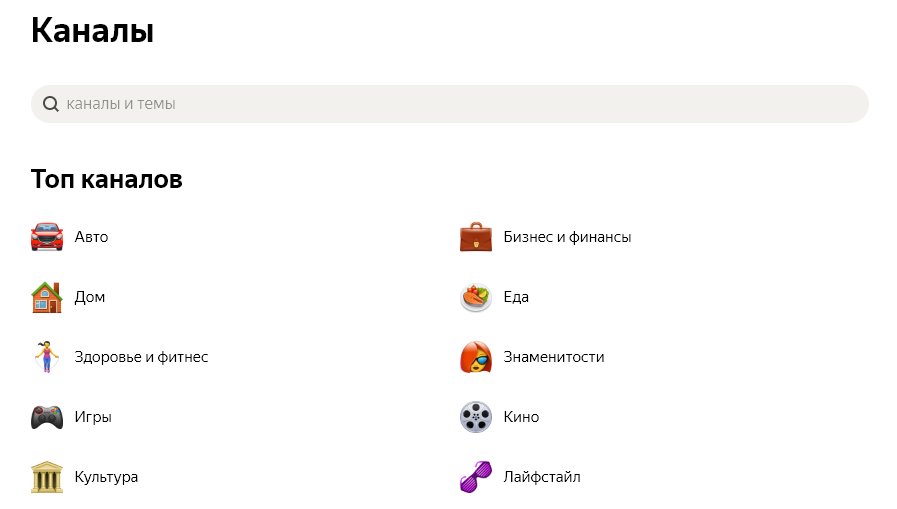
Отписка
Отписаться можно через вкладку «Подписки». Просто откажитесь от неинтересной тематики.

Кликните «Отписаться»
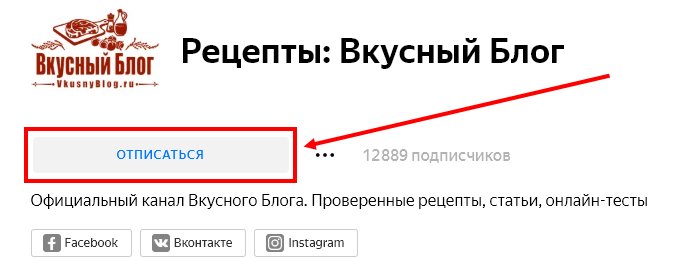
Настройка ленты Дзен в Яндекс Браузере в телефоне или на компьютере позволяет получить больше публикаций на выбранную тему – это не значит, что вы увидите абсолютно весь контент.
Настройки Дзен в Яндекс Браузере могут быть сопряжены с некоторыми сложностями – мы расскажем, как исправить неполадки самостоятельно и с легкостью.
Вывод
Работа с платформой Дзен начинается с ее установки в браузер поисковой системы. В Яндекс браузер эта опция встроена по умолчанию, достаточно лишь ее включить. Следующий шаг – это настройка дзен под свои интересы. И заключительный этап – работа с Профилем, где будет отображаться ваша статистика взаимодействия с персональной лентой платформы.
Автор статьи Ольга Абрамова, блог Денежные ручейки
По количеству переходов на сайты платформа давно превзошла самые известные поисковые службы – это значит, она невероятно популярна и востребована. Поэтому в ситуации, когда любимая лента вдруг пропала с экрана, мы начинаем искать ответ на вопрос, как вернуть ее на место.
